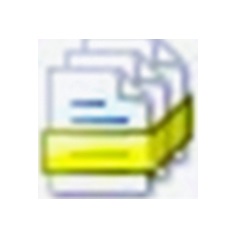Canon佳能PIXMA iP2780打印机驱动正式版是款适合Canon佳能 PIXMA iP2780型号打印机使用的打印工具。Canon佳能PIXMA iP2780打印机驱动可以有效的避免佳能ip2780打印机由于缺乏驱动程序造成的一系列问题。Canon佳能PIXMA iP2780打印机驱动还支持运行在winXP/win Vista/win7/win8/win10系统。华军软件宝库提供Canon佳能PIXMA iP2780打印机驱动软件的下载服务,欢迎大家前来下载使用!

Canon佳能PIXMA iP2780打印机驱动驱动介绍
佳能Canon iP2780下载是一款由佳能官方针对旗下PIXMA iP2780型号打印机发布的驱动程序,该驱动程序支持运行在winXP/win Vista/win7/win8/win10系统,如果你在使用驱动过程中如果出现电脑无法识别打印机,那么就可能是因为没有安装该驱动造成的,我们只需要下载PIXMA iP2780驱动,并安装,即可解决您所遇到的问题!
Canon佳能PIXMA iP2780打印机驱动驱动特点
1、优质耗材 经济实惠
采用佳能成熟的FINE打印头技术,应用黑色PG-815/彩色CL-816墨盒,传承了佳能混合墨水系统的优势。
2、时尚外观 小巧机身
沿用黑色钢琴漆时尚磨砂材质外观,高度仅有13厘米,体积更小巧。 平滑机身设计,方便摆放心仪的小物品,装点出个性的时尚空间。
3、文本打印 高速高质
佳能独有的FINE打印技术,令打印出的文本更锐利清晰;高品质的高速打印,为您的 工作学习加速! 最高打印分辨率4800×1200dpi;最小墨滴2微微升。
4、智能网页打印功能
腾彩PIXMA iP2780新增Easy-WebPrint EX智能网页打印软件,用户可对所选择的页面随意剪切、粘贴、组合,还可任意添加个性化的文字和图案。轻松完成网页打印,阅读方便,省纸省墨,畅享生活乐趣。
5、照片打印 精彩靓丽
腾彩PIXMAiP2780配备升级后的自动照片修复Ⅱ功能软件, 可以完成专业级的影像修复,弥补照片背光或曝光不足等缺憾,为您呈现出精致靓丽,层次细腻的精彩照片。 4"×6"无边距照片打印仅需55秒!
Canon佳能PIXMA iP2780打印机驱动产品参数
一、基本参数
1.产品定位:家用打印机、照片打印机
2.打印速度:黑白:7.0ipm
彩色:4.8ipm
照片(4"x6"):55秒
3.最高分辨率:4800×1200dpi
4.最大打印幅面:A4
5.双面打印:手动
6.网络打印:不支持网络打印
二、打印性能
1.打印负荷:1800页/年
2.接口类型:USB(B端口)
三、耗材
1.墨盒类型:一体式墨盒
2.墨盒数量:四色墨盒
3.墨盒型号:标配:黑色PG-815,彩色CL-816
选配:高容量黑色PG-815XL,高容量彩色CL-816XL
4.墨水打印量:A4彩色文档:黑色220页,彩色244页,黑色大容量401页,彩色大容量349页
4"×6"无边距照片:黑色2955页,彩色83页,黑色大容量7275页,彩色大容量122页
5.最小墨滴:2pl/5pl(染料青色/品红/黄色),25pl(颜料黑色)
6.喷头配置:共1472个,黑色320个,青色/品红/黄色384×3个
四、介质规格
1.介质类型:普通纸,高分辨率纸,专业照片纸,高级光面照片纸,亚高光照片纸,光面照片纸,亚光照片纸,照片贴纸,T恤转印介质,信封
2.介质尺寸:A4,A5,B5,信纸,Legal,4"×6",5"×7",8"×10",信封(DL,COM10)
3.介质重量:普通纸:64-105g/m2,特殊纸:约300g/m2
五、其他参数
1.产品尺寸:445×250×130mm
2.产品重量:大约3.4kg
3.系统平台:Windows 7/2000/XP/Vista
Mac OS X v10.4/10.5/10.6
4.电源电压:AC 100-240V,50/60Hz
5.耗电量:打印:约11W,待机:约0.7W,关机:约0.4W
6.工作噪音:约47.0dB(A)
7.环境参数:工作温度:5-35℃,工作湿度:10-90%RH(无凝结)
8.存储温度:0-40℃,存储湿度:5-95%RH(无凝结)
9.其它特点:打印宽度:最大:203.2mm(8英寸),无边距打印:最大 216mm(8.5英寸)
无边距打印:上/下/左/右边距:0mm(支持纸张尺寸:A4/信纸/8"x10"/ 5"x7"/4"x6")
边距打印:上边距: 3mm,下边距: 5mm,左/右边距: 3.4mm(信纸/Legal: 左6.4mm,右6.3mm)
Canon佳能PIXMA iP2780打印机驱动安装说明
1、下载解压缩,得到佳能ip2780打印机驱动程序;
2、确保打印机设备已打开,并且正确连接好打印机与电脑;
3、再双击exe文件安装,一路下一步即可安装成功;
4、最后重启计算机即可正常打印。
Canon佳能PIXMA iP2780打印机驱动使用说明
1.安装驱动前请先关闭打印机.
2.双击下载好的文件,根据安装提示进行安装,按屏幕上的中文提示操作即可.
3.当屏幕提示“打开电源”时,打开打印机.
4.如果安装驱动后无法打印,请重新插拔USB线缆,使用系统自动生成的“副本”打印机进行打印,或尝试更换USB线缆。
Canon佳能PIXMA iP2780打印机驱动常见故障
一、常见故障
1.故障1
昨天打印相像片出现了斜的问题
2.故障2
打印的斜相片出现后,我进行了“对齐打印头”的维护,“对齐打印头”第1页打印的图案是歪斜的,见图示2。第2页和第3页也是斜的,图示略!多次校正无效!打印中多次中断打印,出现“5100”的错误。用“打印测试页”又是正常的
3.故障3
使用“喷嘴检查”中“打印检查图案”,出现图案中有“白线”(分析是漏打印的)
二、故障分析
分析原因:故障问题是打印机本身硬件造成
三、故障解决
根据分析的原因只有打开打印机进行排除
1.关闭打印机上的电源,拔下打印机上电源线和USB接线
2.打开靠纸架,打开前盖,然后卸下打印机前盖(方法:用手在前盖上,一边稍用力,分离与上罩上的轴销链接后,前盖另一边与上罩上的轴销就很方便分离卸下前盖了)
将墨盒连供软管从打印机上罩上分离;
卸下4个固定螺钉:打印机上罩前面左右下方各一个,打印机上罩 上后方左右(凹孔内)各1个;
从前面轻轻抬起打印机上罩 ,注意打印机底座上卡钩(上罩前面左右螺钉傍各1个)与上罩的分离;
从后面轻轻抬起上罩,注意分离底座上卡钩(上罩后面中间下方)。 上罩全部脱离底座后,从打印机底座拿下上罩。
3.常见故障排除
分离2个墨盒(方法见“电子手册”),连同连供软管从打印机上取下。
清洗墨盒上的打印头(到网上查阅方法),注意不要将墨盒上的电路金属片损伤!!
检查发现与墨盒车上连接的透明塑料带(感光带)有油污,用柔软无纤维布轻轻擦除!
将墨盒安装在打印机上。
用手将墨盒车轻推至最右边(人面对打印机),此刻调整连供软管长度,连供软管长度将墨盒车推至左边,墨盒车运动来回过程中连供软管下垂不与打印机磨擦为准(调整时可用手按住连供软管)。调整完成后用卡带将连供软管与下罩固定
4.按拆卸的反程序,将分解的打印机硬件安装恢复
5.打印试验,一切OK
同类软件对比
奔图P3019DW打印机驱动官方版是一款专门用于奔图P3019DW型号打印机的官方驱动软件。奔图P3019DW打印机驱动最新版支持Microsoft Windows Server2003/Server2008/Server2012/XP/Vista/Win7/Win8/Win8.1/Win10(32/64 位)。奔图P3019DW打印机驱动官方版完成安装后,重启电脑系统即可使用。
惠普M1216nfh打印机驱动正式版是款针对惠普M1216nfh型号打印机打造的驱动程序。惠普M1216nfh打印机驱动可以修复多个打印机问题,并适用于Win XP/Vista/Win 7/Win 8 32/64位。惠普M1216nfh打印机驱动还能够完美解决该设备不能扫描或无法识别的问题。
华军小编推荐:
Canon佳能PIXMA iP2780打印机驱动可以有效的避免佳能ip2780打印机由于缺乏驱动程序造成的一系列问题。有需要的用户可以下载使用!